U Linuxu je terminal vrlo učinkovit i siguran način komunikacije sa vašim sustavom. Tone naredbi omogućuju vam izvršavanje različitih zadataka i operacija na Linuxu. Usredotočit ćemo se na naredbu "shutdown" s detaljima i primjerima u ovom članku.
Naredba za isključivanje Linuxa daje svim procesima signal i vrijeme za spremanje napretka prije isključivanja sustava. Proces "init" mijenja "razinu pokretanja" kada se to zatraži naredbom "shutdown". "Init" je roditelj svih procesa vašeg sustava i pokreće ili zatvara druge procese prema naredbi koju mu korisnik daje.
Linux sustav može se isključiti naredbom "shutdown" na različite načine. Provjerimo kako!
Sintaksa naredbe za isključivanje:
Dolje je prikazana osnovna sintaksa naredbe "shutdown":
$ sudo shutdown [OPCIJE] [VRIJEME] [PORUKA]Razne opcije mogu se koristiti umjesto "[OPCIJA]", poput "-h", koje se koristi za gašenje i zaustavljanje sustava, i "-r", koje se koristi za ponovno pokretanje. Operacija isključivanja također se može zakazati određivanjem vremena na mjestu argumenta „[VRIJEME]“, pa čak i niza poruke za sve korisnike umjesto „[PORUKA]“.
Za dodatnu pomoć o svim opcijama upotrijebite sljedeću naredbu:
$ sudo shutdown - pomoć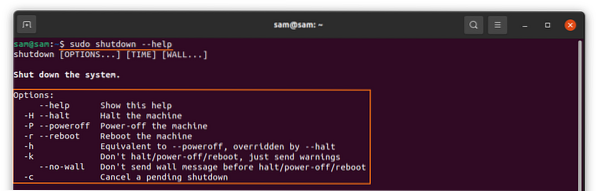
Korištenje naredbe "shutdown":
Koristeći naredbu "shutdown", jednostavno otvorite terminal i upišite naredbu, a zatim pritisnite ENTER. Naredba u nastavku isključit će stroj nakon jedne minute, što je zadano vrijeme:
$ sudo isključivanje
Zakazivanje isključenja:
Kao što je gore spomenuto, isključivanje se također može zakazati određivanjem vremena, na primjer:
$ sudo isključivanje 5
Gornja naredba izvršit će operaciju isključivanja nakon 5 minuta. Osim toga, sustav se također može isključiti u određeno vrijeme, na primjer, ako želite zakazati zaustavljanje u 10 sati, tada upotrijebite sljedeće:
$ sudo isključenje 10:00
A ako želite isključiti sustav u 22 sata, upotrijebite donju naredbu:
$ sudo isključenje 22:00
Odmah isključivanje sustava:
Da biste odmah isključili sustav, upotrijebite izraz "sada" nakon naredbe "shutdown", upišite dolje navedenu naredbu u terminal:
$ sudo shutdown sadaIli
$ sudo shutdown 0Isključivanje sustava s prilagođenom porukom:
Ova je metoda korisna kada postoji više korisnika. Niz poruka može se koristiti za obavještavanje svih korisnika o razlogu za isključivanje. Također je važno odrediti vrijeme kada koristite naredbu "shutdown" s prilagođenom porukom, uzmimo za primjer dodanu naredbu u nastavku:
$ sudo shutdown 10 "Sustav će se isključiti za deset minuta zbog važne nadogradnje"
Sustav za ponovno pokretanje:
Ponovno pokretanje sustava znači ponovno pokretanje sustava nakon gašenja. Baš poput isključivanja, i ponovno podizanje sustava može se zakazati s prilagođenom porukom. Upotrijebite argument "-r" s naredbom "shutdown" za ponovno pokretanje sustava:
$ sudo shutdown -r
I za planiranje ponovnog pokretanja, kao što je prikazano u naredbi ispod:
$ sudo shutdown -r 10 "Sustav se ponovno pokreće nakon 10 minuta"
Za trenutno ponovno pokretanje upotrijebite dodanu naredbu:
$ sudo shutdown -r sadaOtkazivanje isključenja:
Zakazano zaustavljanje možete otkazati bilo kada pomoću naredbe navedene u nastavku:
$ sudo shutdown -c
Zakazani postupak isključivanja također se može otkazati porukom, na primjer:
$ sudo shutdown -c “Otkazivanje nadogradnje sustava”
Međutim, ova se naredba ne može koristiti ako odmah isključite svoj sustav izrazom "sada".
Zaključak:
U ovom smo postu proučavali i razumjeli kako koristiti naredbu "shutdown" s različitim opcijama. To je također vrlo učinkovit i bezrizičan način zatvaranja svih procesa i isključivanja sustava. Omogućuje vam čak i planiranje isključivanja i ponovnog pokretanja s porukom. Iako se funkcija "isključivanja" može izvesti putem GUI-a, njezino izvođenje kroz cijeli proces u terminalu je puno kontroliraniji i sigurniji.
 Phenquestions
Phenquestions


